excel数据整理:power query功能进行复杂数据拆分

编按:不是我笨,不是我傻,我只是懒,懒得学函数,懒得学VBA!我懒,并不是错,世界实际就是因为偷懒而发展的;我懒,并不低效,因为我有更高效更简单的技术。Excel懒人,欢迎来部落窝教育聚集,大家同学power query数据整理术,一起欢呼:我懒,我高效!我不假勤奋!
最近收到菊花同学的问题咨询,领导让她整理一份重要客户信息资料。如下图所示需要将左边的表格整理成右边的表格。
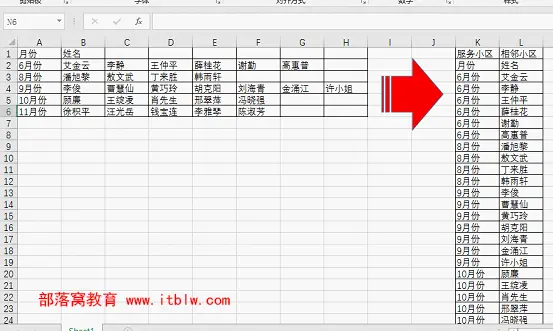
这可让菊花同学犯难了,原始数据有几百行,一行一行复制粘贴估计要2-3小时。菊花同学猜测可能需要通过VBA才能完成,可她自己不会写代码。
其实菊花同学这个问题不一定要用VBA才能完成,下面跟大家分享用power query(注:意为超级查询,是一个插件。Excel 2016已集成此插件可以直接使用,2013和2010版本的则需要单独下载安装。)快速解决问题的步骤。
操作步骤:
(1)单击【数据】选项卡中的【新建查询】,选择下拉菜单中的【从工作薄】,然后选择需要处理的文件打开。
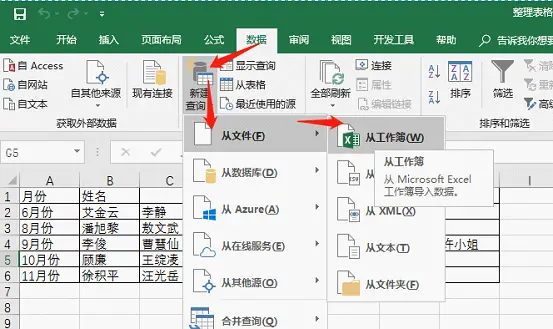
这时会出现“导航器”对话框,如下:
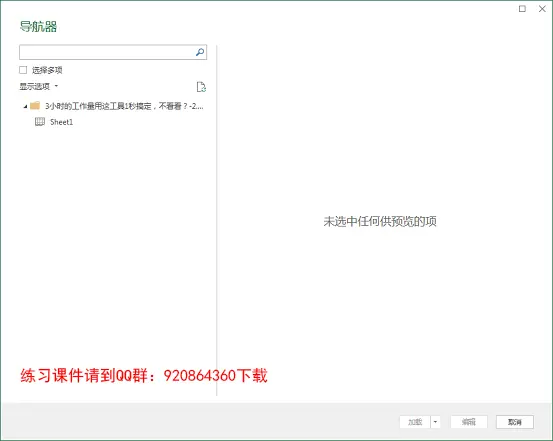
单击左侧SHEET1工作表,数据会显示到导航器的右侧,如下:
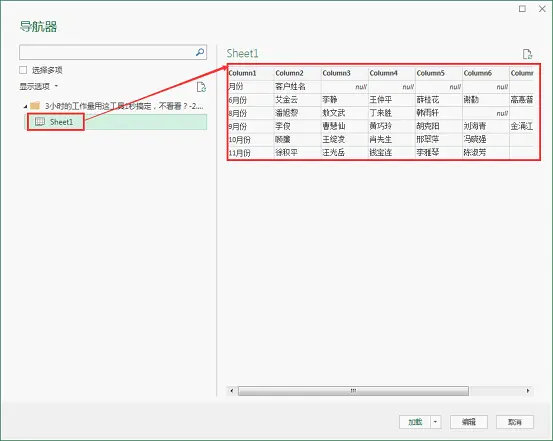
单击下方“加载”按钮,数据加载到文件中并新生成一个工作表,如下:

(2)双击右侧“工作薄查询”中的SHEET1,打开power query编辑器。
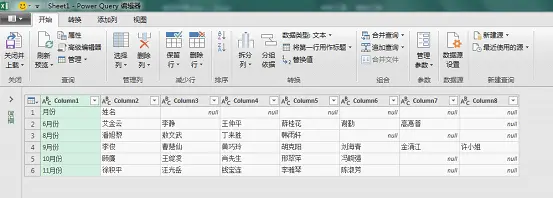
(3)单击编辑器中【转换】选项卡,在【任意列】功能组中有【逆透视列】选项,我们单击下拉菜单选择【逆透视其他列】。
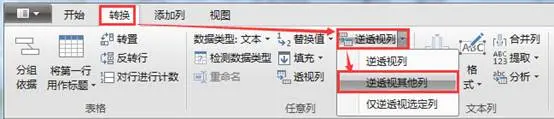
结果如下:
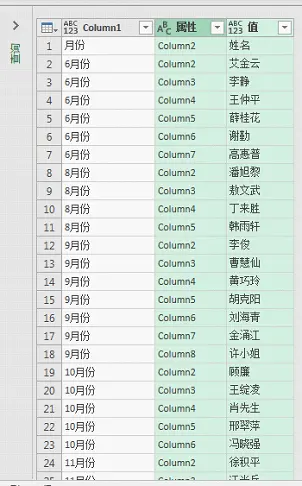
(4)选中属性列内容,右击鼠标选择“删除”命令。删除属性列后单击【开始】中的【关闭并上载】。
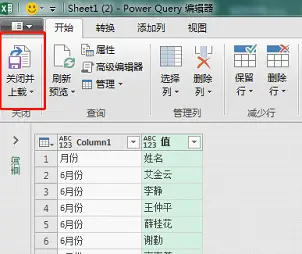
power query编辑器关闭,得到处理后的表格,如下图所示:
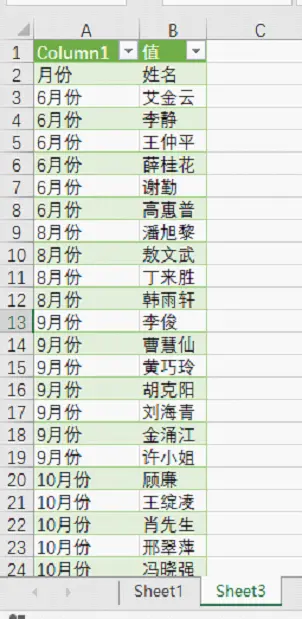
数据自动更新:菊花同学又提出了一个疑问,如果我的原始数据变化了,我是不是还得重头再来操作一遍呢?
当然不是,POWER QUERY有自动刷新的功能,如下图所示我们在6月后面增加了AAA姓名。
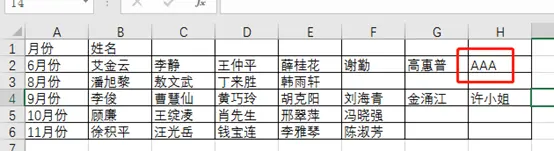
保存文件,然后在新工作表里处理后的表格中右击鼠标选择“刷新”命令,我们会看到刚刚添加的AAA姓名已经更新到这里。
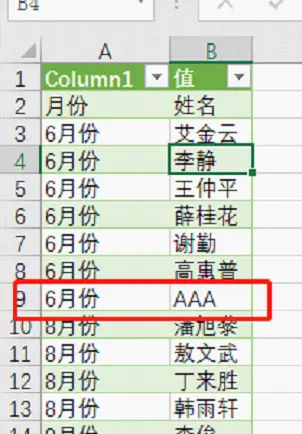
菊花同学看完这操作以后兴奋不已,表示赶紧操作练习一下,简直太方便了。原本几个小时的工作三五分钟就能搞定,再也不用加班了。
小编闲话:懒人集结号
通过上面的实例大家一定感受到了power query的威力,诚如其名“超级查询”,它就是一款强大的、操作直观简便的数据整理插件。它是懒人的利器,可以放下函数、VBA的繁琐,回归简单的功能按钮操作,完成数据获取、数据清理、数据合并等整理操作,让后续的统计分析变得简单。
大多数Excel人的80%的工作时间并不是用在最终的统计、分析上,而是繁琐的数据整理上。那些高手之所以效率高,主要是因为他们专研、精通函数、VBA用于数据整理。而现在,所有懒于学函数、VBA的人同样可以高效,因为有了power query利器。
如果你是个懒人,如果你喜欢高效,那么这里有你想要的福利——部落窝将推出power query系列教程,大家一起来学power query,从此变成高效的懒人。
****部落窝教育-excel超级查询功能****
原创:龚春光/部落窝教育(未经同意,请勿转载)
更多教程:部落窝教育(www.itblw.com)
微信公众号:exceljiaocheng

